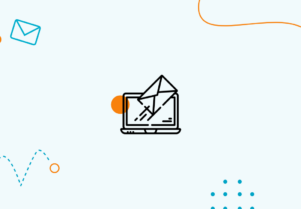Sådan eksporteres en e-mail-liste fra Gmail
Med over 1,5 milliarder brugere på verdensplan er Gmail en magtfaktor og en af de største e-mailplatforme i dag.
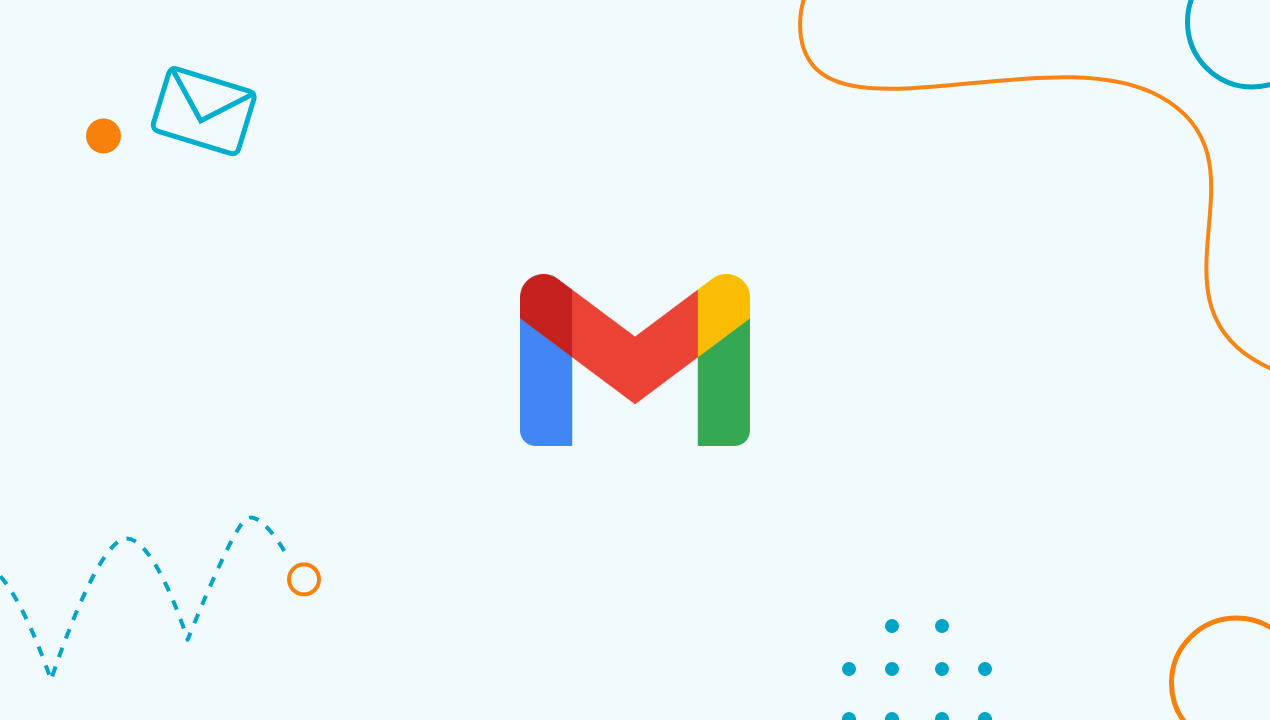
Og ud over personlig brug bruger mange virksomheder det til at sende masse-e-mails til marketing- og salgsformål. Det er alt sammen fint og godt - indtil du beslutter dig for at skifte til noget andet. Så er du nødt til at eksportere din e-mail-liste fra Gmail.
I dag vil vi vise dig en enkel proces til at gøre netop det, med trinvise instruktioner, som alle kan følge.
Hvad er Gmail?
Gmail er en e-mailtjeneste fra Google. I 2004 blev den først rullet ud som et eksperiment, hvor brugerne kun blev inviteret med. Eksperimentfasen med Gmail sluttede i 2009, hvor denne e-mailklient blev tilgængelig for den brede offentlighed.
Tjenesten er designet til at overgå alle andre tilgængelige e-mailtjenester og tilbyder en enorm mængde lagerplads, en brugerflade, der er veldesignet og let at bruge, avancerede sikkerhedsfunktioner og flere indbakker, der er lette at administrere takket være forskellige filtre og etiketter.
Disse fremragende funktioner er grunden til, at Gmail skiller sig ud fra konkurrenterne, og at den i dag er så populær som e-mailklient verden over. Gmail er inkluderet i Google Workspace, men kan også bruges som et selvstændigt program.
I dag er der næppe nogen, der ikke har en e-mailadresse på Gmail. Og måske bruger du også en til din virksomhedskonto. Men Gmail er ikke det bedste til forretningsbrug, og derfor kan det være en god idé at eksportere din mailingliste fra Gmail til et andet værktøj.
Her er, hvordan du gør netop det.
Sådan eksporterer du Google-kontakter
Hvis du har brug for at downloade en e-mail-liste fra Gmail, vil du blive glad for at høre, at uanset hvad dine grunde er til at gøre det, er alt, hvad der kræves, et par enkle trin. For at starte skal du klikke på Gmail dropdown app-menuen, som du finder i venstre side af navigationsruden i din Gmail-konto. Vælg 'Kontakter' i den næste dropdown-menu, der kommer frem.
Det åbner en dialogboks, hvor du kan vælge 'Gruppe'. Vælg derefter den gruppe, som du vil downloade din mailingliste fra. Du kan vælge din hovedkontaktliste, en liste over de mest kontaktede modtagere eller en hvilken som helst anden gruppe, du har oprettet. Klik på 'Alle kontakter', hvis du vil eksportere hver eneste e-mailadresse til din Gmail-konto.
Når du har gjort det, vil download-guiden føre dig til en side, hvor du kan vælge det filformat, du ønsker at gemme din downloadede e-mail-liste i. Hvis du vil bruge din eksporterede kontaktliste uden for Gmail, er CSV-formatet en af de mest anbefalede e-mail-muligheder. Når du har valgt dit ønskede filformat, skal du klikke på 'Eksport'.
Dette vil åbne en ny dialogboks, hvor du kan gemme den downloadede liste. Klik på "Save File" og derefter på "OK", før du vælger den placering, hvor du ønsker at gemme filen. Navngiv din fil, og klik til sidst på "Save", før du kontrollerer, at den er blevet gemt til den valgte placering.
Sådan eksporterer du både e-mails og kontakter i Gmail
Ud over at eksportere alle dine kontakter fra Gmail, er der også mulighed for at eksportere e-mailbeskeder. Det kan være en god idé at gøre det for at tage backup af dine beskeder, eller fordi du ønsker at flytte dem til en anden platform og gøre forretninger via e-mail.
For at eksportere dine e-mailbeskeder fra Gmail skal du starte med at åbne din webbrowser, gå til Gmail og logge ind, hvis det er nødvendigt. Når du er logget ind, skal du klikke på Google Apps. Det er et ni-rektanglet symbol, der er placeret i øverste højre hjørne. Når dropdown-menuen vises, skal du klikke på 'Konto' og gå til 'Personlige oplysninger og privatliv'.
Vælg derefter 'Control Your Content' i øverste venstre hjørne. Vælg 'Create Archive', og klik på 'Select Data to Include'. Tryk på 'Næste', og vælg den ønskede formateringsindstilling blandt de tilgængelige valg. Når du er færdig, skal du klikke på 'Opret arkiv'.
Vent et par sekunder eller minutter på, at Gmail eksporterer alle dine e-mails. Du vil derefter modtage en e-mail i din Gmail-indbakke med en zip-fil, der indeholder alle dine arkiverede e-mail-beskeder.
For e-mailmarkedsførere kan dette være en nyttig praksis til at finpudse deres e-mailstrategi og skrive mere effektive e-mails - da de kan analysere de e-mails, de skrev og modtog fra deres e-mailpublikum.
Derfor skal du organisere din Gmail-kontaktliste
Før du eksporterer dine kontakter fra Gmail, kan det være en god idé at organisere dem i forskellige lister og e-mailmapper. Hvis du driver en virksomhed, der bruger Gmail, er dine kontakter særligt vigtige.
Selv hvis du ikke eksporterer din liste, kan det at holde dem velorganiserede gøre kommunikationen med vigtige personer lettere og hjælpe dig med at opnå forretningssucces. Organisation og ledelse af dine Gmail-kontakter hjælper med hurtigere og problemfri eksport og kan også være et afgørende skridt til at styrke dine forretningsforbindelser i stedet for bare at sende en almindelig e-mail.
Måske har du, som mange andre Gmail-brugere, ikke tænkt så meget over dine Gmail-kontakter, og du ser dem kun som noget, du kan bruge til online-samtaler. Den gode nyhed er, at Gmail tilbyder en række fremragende kontaktstyringsværktøjer, der giver dig mulighed for at bruge dine Gmail-kontaktoplysninger, når du bruger Googles andre værktøjer til produktivitet, som f.eks. kalenderen.
Hvorfor er min Google-kontaktliste vigtig?
Du undrer dig måske over, hvorfor det er så vigtigt at have en velorganiseret og administreret liste over kontakter. Når alt kommer til alt, gemmer Gmail automatisk alle de e-mail-id'er, du sender e-mails til. Men hvis du tager dig tid til at sortere og organisere dine kontakter, bliver det lettere for dig at eksportere dem i fremtiden, så du bedre kan bruge alle de funktioner, som Google tilbyder.
Husk på, at du med tiden kan ende med at have mange kontakter i Gmail, hvoraf nogle du ikke har nogen grund til at kontakte igen i fremtiden. Det er altid bedre at organisere dem i grupper, der giver mening, så du hurtigere kan finde og nå de kontakter, du er i kontakt med. Du kan f.eks. nemt sende kolde e-mails til segmenterede lister med e-mails.
Desuden bliver e-mail-lister ofte forældede med kontaktadresser, der ikke længere bruges, og en ren e-mail-liste er en forudsætning for en god e-mail-strategi.
Da din Gmail-kontaktliste er en del af din samlede Google-konto, vil den liste, du opretter i Gmail, være den samme som den, du kan bruge med andre Google Workspace-værktøjer, hvilket kan gøre det lettere, når du f.eks. deler dokumenter og filer eller deler din kalender.
I den forbindelse er det nemmere at sende e-mail-nyhedsbreve, kolde e-mails eller andre batch-e-mails, hvis du har dine bulk-e-mail-lister pæne og i orden. En af hemmelighederne bag effektive e-mails, som alle e-mailmarkedsførere kender, er, at kvaliteten af din liste bestemmer resultaterne.
Sådan importerer du en Gmail-kontaktliste
Hvis du flytter til Gmail fra en anden e-mailklient, er det første skridt til at få navne på din Gmail-kontaktliste at importere dem. Det gør du ved at logge ind på din Gmail-konto og vælge Mere og derefter Import i menuen til venstre i vinduet Kontakter.
Dette vil åbne en boks med titlen 'Importer kontakter fra andre konti'. Når den vises, skal du klikke på den e-mailklient, du bruger i øjeblikket, hvor dine kontakter er gemt. Du vil normalt blive bedt om at acceptere privatlivspolitikken og brugsbetingelserne og derefter blive bedt om at indtaste dine loginoplysninger for at få adgang til din anden e-mailklient. Følg alle anvisningerne, indtil din kontaktliste er importeret til Gmail.
Når du er færdig, vil din Gmail-konto vise en liste over importerede kontakter. De vil normalt blive placeret i en kontaktgruppe, der hedder 'Importerede (din e-mailklient) kontakter'. Du kan ændre navnet på denne gruppe senere, hvis du ønsker det. Husk, at du kun kan bruge denne metode til at importere op til 3.000 kontakter på én gang.
Hvis du har brug for flere e-mailkontakter at importere, bør du bruge din anden e-mailklient til at oprette en eksportliste i CSV-format, der kan opdeles i lister med færre end 3.000 navne. På den måde kan du nemt sende masse-e-mails (eller bulk-e-mails) med Gmail eller et andet værktøj efter eget valg senere.
Sådan opretter du en ny kontakt i Gmail
Nogle gange vil man gerne tilføje en person, man lige har mødt, som en kontakt i Gmail, f.eks. hvis man har fået et visitkort med en persons e-mailadresse. For at tilføje en ny kontakt i Gmail skal du gå til søgefeltet øverst i vinduet, hvor du kan lede efter en kontakt ved at indtaste e-mailadressen og trykke på søgeknappen.
Alternativt kan du bruge label-ikonet nederst til højre i vinduet. Klik på ikonet "Tilføj nye kontakter", og skriv navnet på den kontakt, du ønsker at tilføje, når du bliver bedt om det, sammen med deres profilikon. Du kan få forslag baseret på det navn, du skriver, ved hjælp af eksisterende Google+-profiler.
Klik derefter på 'Create', som åbner et tomt kontaktkort. Indtast alle de oplysninger, du vil gemme på din nye kontakt, og klik på knappen 'Gem'. Du er nu et skridt tættere på dit næste e-mail-kampagne.
Sådan opbygger du en Gmail-kontaktliste eller Google Groups
Der findes en gruppefunktion i Gmail, som hjælper alle med at sortere i deres travle indbakker og lette kommunikationsprocessen - den hedder Google Groups.
Google Groups-funktionen giver dig mulighed for bedre at organisere dine Gmail-kontakter ved at gruppere dem ud fra dine valgte kriterier, hvor hver gruppe indeholder en e-mailadresse for hver deltager. Du kan f.eks. have en gruppe for venner, en anden for familie, en for kolleger, en for kunder, en for medarbejdere og andre typer Google-grupper med en anden liste over personer, du ønsker at nå ud til.
For at oprette en gruppe skal du gå til vinduet Kontakter og klikke på 'Ny gruppe' i sidepanelet. Så kommer der en pop-up. Giv din gruppe et navn, og klik derefter på 'Opret gruppe'. Derefter kan du tilføje kontakter ved at klikke på kontaktknappen 'Tilføj person' nederst til højre. Klik på personens navn for at føje vedkommende til gruppen, eller klik på 'Create' for at oprette en ny kontakt, der skal tilføjes til gruppen.
Afslutning
E-mail-marketingkampagner i Google er okay - men du fortjener bedre end det. Ved at eksportere din e-mail-liste fra Gmail kan du sørge for, at din næste e-mail-kampagne kan udføres med et hvilket som helst værktøj efter dit valg. Og det er på ingen måde en svær proces - alle kan gøre det.
Og for at beskytte dine fremtidige e-mails mod at gå ud til de forkerte kontaktadresser, skal du validere dine lister i tide! E-maildistributionslister kan blive forældede, når e-mails bliver forældet, folk holder op med at bruge dem, eller måske tilføjer de en e-mail med en stavefejl til din liste.
Valider individuelle e-mails og lister med Bouncer, og sørg for, at dine e-mailmetrikker er helt i top på tværs af dine e-mailmarketingkampagner! Tilmeld dig din gratis prøveperiode nu og komme i gang.
Ofte stillede spørgsmål
Er det nemt at eksportere en e-mail-liste fra Gmail?
Det er faktisk nemt nok til, at alle med en Gmail-konto kan gøre det med et par klik. Uanset hvor mange e-mail-id'er, kontaktlabels eller Google Groups du har, er det ubesværet. Der er ingen grund til at have en ejerrolle eller noget andet specifikt - alle med adgang til en Gmail-konto kan gøre det.
Kan jeg eksportere en e-mail-liste fra Gmail til Excel?
Ja, som standard eksporterer du din liste til en CSV-fil, som alle Excel- eller Google Sheets-filer nemt kan åbne.
Findes der apps til at udtrække e-mails, som jeg kan bruge?
Ja, ud over den manuelle løsning, der er beskrevet ovenfor (som er helt gratis at bruge), er der gratis og betalte Google Chrome-udvidelser og e-mail-apps, der kan hjælpe dig med automatisk at eksportere dine Gmail-kontaktadresser.